
Chúng tôi đã đề cập trước đây các cách tiêu chuẩn để giải phóng dung lượng trên Windows . Nhưng nếu bạn có một ổ cứng thể rắn nhỏ và thực sự muốn có thêm dung lượng cứng, thì có nhiều cách đơn giản hơn để lấy lại dung lượng ổ cứng.
Không phải tất cả các mẹo này đều được khuyến khích - trên thực tế, nếu bạn có nhiều dung lượng ổ cứng, việc làm theo các mẹo này thực sự có thể là một ý tưởng tồi. Có một sự cân bằng để thay đổi tất cả các cài đặt này.
Xóa các tệp Gỡ cài đặt Windows Update
Windows cho phép bạn gỡ cài đặt các bản vá lỗi mà bạn cài đặt từ Windows Update. Điều này rất hữu ích nếu bản cập nhật từng gây ra sự cố - nhưng bạn cần gỡ cài đặt bản cập nhật bao lâu một lần? Và bạn có thực sự cần gỡ cài đặt các bản cập nhật mà bạn đã cài đặt vài năm trước không? Các tệp gỡ cài đặt này có thể chỉ làm lãng phí dung lượng trên ổ cứng của bạn.
Bản cập nhật gần đây được phát hành cho Windows 7 cho phép bạn xóa các tệp Windows Update khỏi công cụ Windows Disk Cleanup. Mở Disk Cleanup, nhấp vào Dọn dẹp tệp hệ thống, chọn tùy chọn Dọn dẹp Windows Update và nhấp vào OK.
Nếu bạn không thấy tùy chọn này, hãy chạy Windows Update và cài đặt các bản cập nhật có sẵn.
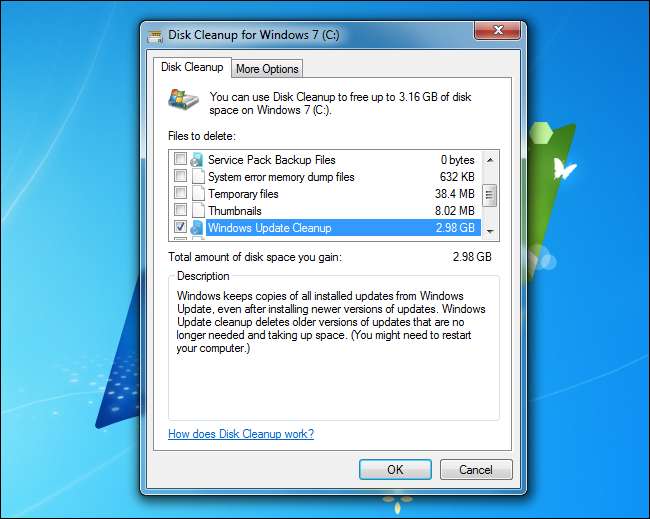
Xóa phân vùng khôi phục
Máy tính Windows thường đi kèm với phân vùng khôi phục cho phép bạn đặt lại máy tính của mình về trạng thái mặc định ban đầu mà không cần xáo trộn đĩa. Phân vùng khôi phục cho phép bạn cài đặt lại Windows hoặc sử dụng Làm mới và đặt lại PC của bạn đặc trưng.
LIÊN QUAN: Cách tạo và sử dụng ổ đĩa khôi phục hoặc đĩa sửa chữa hệ thống trong Windows 8 hoặc 10
Các phân vùng này chiếm rất nhiều không gian vì chúng cần chứa một hình ảnh hệ thống hoàn chỉnh. Trên Microsoft’s Surface Pro, phân vùng khôi phục chiếm khoảng 8-10 GB. Trên các máy tính khác, nó có thể còn lớn hơn vì nó cần phải chứa tất cả các bloatware mà nhà sản xuất bao gồm .
Windows 8 giúp bạn dễ dàng sao chép phân vùng khôi phục vào phương tiện di động và xóa nó khỏi ổ cứng của bạn. Nếu bạn làm điều này, bạn sẽ cần phải lắp phương tiện di động bất cứ khi nào bạn muốn làm mới hoặc đặt lại PC của mình.
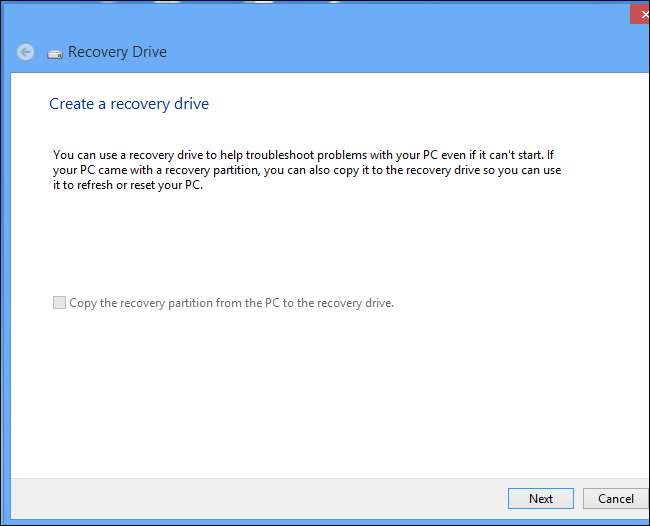
LIÊN QUAN: Xóa phân vùng khôi phục của PC và kiểm soát ổ cứng của bạn
Trên các máy tính Windows 7 cũ hơn, bạn có thể xóa phân vùng khôi phục bằng trình quản lý phân vùng - nhưng hãy đảm bảo bạn có sẵn phương tiện khôi phục nếu bạn cần cài đặt Windows. Nếu muốn cài đặt Windows từ đầu thay vì sử dụng phân vùng khôi phục của nhà sản xuất, bạn có thể chỉ cần chèn một đĩa Window tiêu chuẩn nếu muốn cài đặt lại Windows.
Tắt tệp ngủ đông
Windows tạo một tệp ngủ đông ẩn tại C: \ hiberfil.sys. Bất cứ khi nào bạn cho máy tính ở chế độ ngủ đông, Windows sẽ lưu nội dung của RAM vào tệp ngủ đông và tắt máy tính. Khi khởi động lại, nó sẽ đọc nội dung của tệp vào bộ nhớ và khôi phục máy tính của bạn về trạng thái ban đầu. Vì tệp này cần chứa nhiều nội dung trong RAM của bạn nên nó có kích thước bằng 75% dung lượng RAM đã cài đặt của bạn. . Nếu bạn có 12 GB bộ nhớ, điều đó có nghĩa là tệp này chiếm khoảng 9 GB dung lượng.
Trên máy tính xách tay, bạn có thể không muốn tắt chế độ ngủ đông. Tuy nhiên, nếu bạn có máy tính để bàn với ổ đĩa thể rắn nhỏ, bạn có thể muốn tắt chế độ ngủ đông để khôi phục dung lượng . Khi bạn tắt chế độ ngủ đông, Windows sẽ xóa tệp ngủ đông. Bạn không thể di chuyển tệp này ra khỏi ổ đĩa hệ thống vì tệp cần phải ở trên C: \ để Windows có thể đọc tệp khi khởi động. Lưu ý rằng tệp này và tệp hoán trang được đánh dấu là "tệp hệ điều hành được bảo vệ" và không hiển thị theo mặc định.
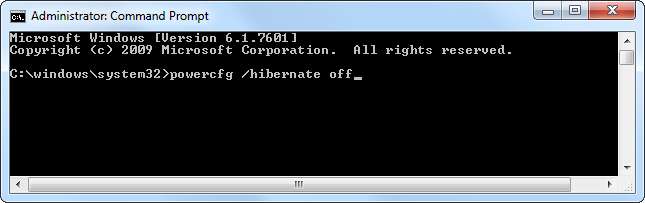
Thu nhỏ tệp phân trang
Các Tệp phân trang Windows , còn được gọi là tệp trang, là tệp mà Windows sử dụng nếu RAM khả dụng của máy tính của bạn đầy. Sau đó, Windows sẽ "trang" dữ liệu vào đĩa, đảm bảo luôn có bộ nhớ cho các ứng dụng - ngay cả khi không có đủ RAM vật lý.
LIÊN QUAN: Tệp trang Windows là gì và bạn có nên tắt nó không?
Tệp hoán trang được đặt tại C: \ pagefile.sys theo mặc định. Bạn có thể thu nhỏ hoặc tắt nó nếu bạn thực sự muốn có dung lượng, nhưng chúng tôi khuyên bạn không nên tắt nó vì điều đó có thể gây ra sự cố nếu máy tính của bạn cần một số không gian phân trang. Trên máy tính của chúng tôi với 12 GB RAM, tệp hoán trang chiếm 12 GB dung lượng ổ cứng theo mặc định. Nếu bạn có nhiều RAM, bạn chắc chắn có thể giảm kích thước - chúng tôi có thể ổn với 2 GB hoặc thậm chí ít hơn. Tuy nhiên, điều này phụ thuộc vào chương trình bạn sử dụng và dung lượng bộ nhớ mà chúng yêu cầu.
Tệp phân trang cũng có thể được di chuyển sang một ổ đĩa khác - ví dụ: bạn có thể di chuyển nó từ một ổ SSD nhỏ sang một ổ cứng lớn hơn, chậm hơn. Nó sẽ chậm hơn nếu Windows cần sử dụng tệp hoán trang, nhưng nó sẽ không sử dụng dung lượng SSD quan trọng.
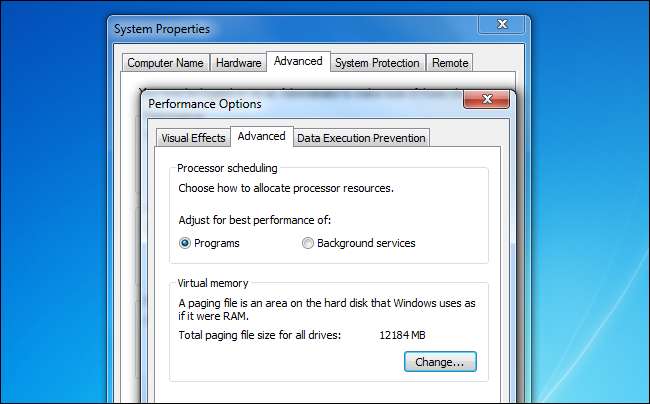
Định cấu hình Khôi phục Hệ thống
LIÊN QUAN: Khôi phục hệ thống sử dụng ít dung lượng ổ đĩa hơn trong Windows 7
Windows dường như sử dụng khoảng 10 GB dung lượng ổ cứng cho “Bảo vệ hệ thống” theo mặc định. Không gian này được sử dụng cho các ảnh chụp nhanh Khôi phục Hệ thống, cho phép bạn khôi phục các phiên bản trước của tệp hệ thống nếu bạn gặp sự cố hệ thống. Nếu bạn cần giải phóng dung lượng, bạn có thể giảm dung lượng được phân bổ để khôi phục hệ thống hoặc thậm chí vô hiệu hóa nó hoàn toàn.
Tất nhiên, nếu bạn tắt hoàn toàn tính năng này, bạn sẽ không thể sử dụng khôi phục hệ thống nếu cần. Bạn phải cài đặt lại Windows, thực hiện Làm mới hoặc Đặt lại hoặc khắc phục mọi sự cố theo cách thủ công.
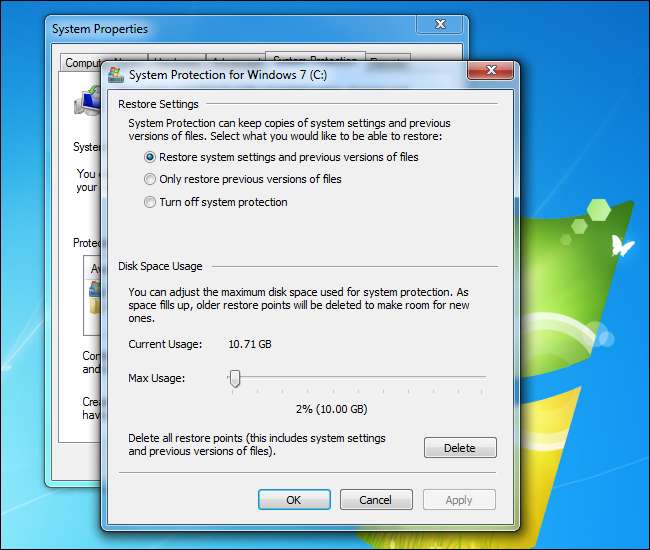
Tinh chỉnh đĩa cài đặt Windows của bạn
Bạn muốn thực sự bắt đầu gỡ bỏ Windows, tách các thành phần được cài đặt theo mặc định? Bạn có thể làm điều này bằng một công cụ được thiết kế để sửa đổi đĩa cài đặt Windows, chẳng hạn như WinReducer dành cho Windows 8 hoặc là RT Se7en Lite dành cho Windows 7 . Những công cụ này cho phép bạn tạo một đĩa cài đặt tùy chỉnh, trình chiếu trong các bản cập nhật và cấu hình các tùy chọn mặc định. Bạn cũng có thể sử dụng chúng để xóa các thành phần khỏi đĩa Windows, thu nhỏ kích thước của bản cài đặt Windows.
Điều này không được khuyến nghị vì bạn có thể gây ra sự cố với cài đặt Windows của mình bằng cách xóa các tính năng quan trọng. Nhưng đó chắc chắn là một lựa chọn nếu bạn muốn làm cho Windows càng nhỏ càng tốt.

LIÊN QUAN: Tùy chỉnh đĩa cài đặt Windows 8 của bạn và cập nhật Slipstream với WinReducer
Hầu hết người dùng Windows đều có thể hưởng lợi từ việc xóa các tệp gỡ cài đặt Windows Update, vì vậy, thật tốt khi thấy rằng Microsoft cuối cùng đã cung cấp cho người dùng Windows 7 khả năng xóa nhanh chóng và dễ dàng các tệp này.
Tuy nhiên, nếu bạn có nhiều dung lượng ổ cứng, có lẽ bạn nên để yên và để Windows tự quản lý phần còn lại của các cài đặt này.
Tín dụng hình ảnh: Yutaka Tsutano trên Fickr







